Wie kann man die Anzahl der Zeilen in Excel zählen?
Hier sind die verschiedenen Möglichkeiten zum Zählen von Zeilen in Excel unter Verwendung der Formel, Zeilen mit Daten, leere Zeilen, Zeilen mit numerischen Werten, Zeilen mit Textwerten und viele andere Dinge, die mit dem Zählen der Anzahl von Zeilen in Excel zusammenhängen.
#1 – Excel-Zeilen zählen, die nur die Daten haben
Zunächst werden wir sehen, wie man in Excel die Zeilen zählt, die die Daten haben. Im Allgemeinen kann es leere Zeilen zwischen den Daten geben, aber oft müssen wir sie ignorieren und genau herausfinden, wie viele Zeilen die Daten enthalten.
Wir können die Anzahl der Zeilen zählen, die Daten enthalten, indem wir einfach den Bereich der Zellen in Excel auswählen. Schauen Sie sich die folgenden Daten an.
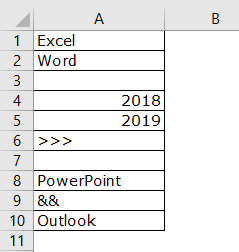
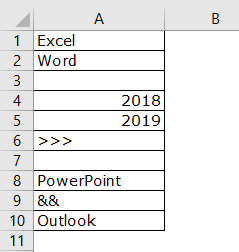
Ich habe insgesamt 10 Zeilen (Rand eingefügter Bereich). In diesen 10 Zeilen möchte ich genau zählen, wie viele Zellen Daten haben. Da es sich um eine kleine Liste von Zeilen handelt, können wir leicht die Anzahl der Zeilen zählen. Aber wenn es sich um eine große Datenbank handelt, ist es nicht möglich, manuell zu zählen. Dieser Artikel hilft Ihnen dabei.
Zunächst markieren Sie alle Zeilen in der Excel-Datei.
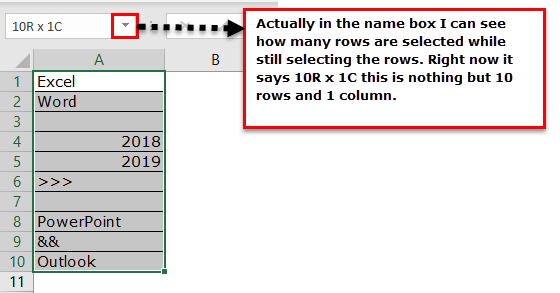
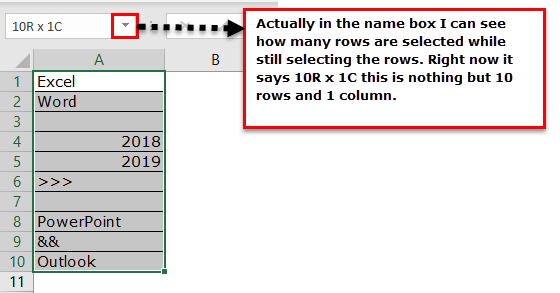
Eigentlich sagt mir das nicht, wie viele Zeilen hier die Daten enthalten. Schauen Sie sich nun die rechte Seite unten im Excel-Bildschirm an, also die Statusleiste.
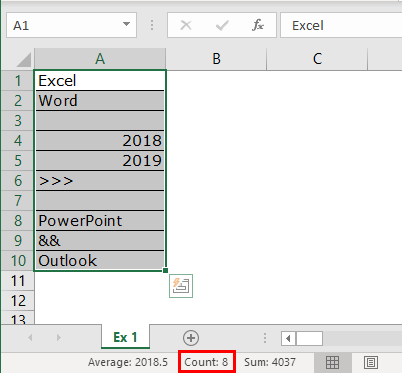
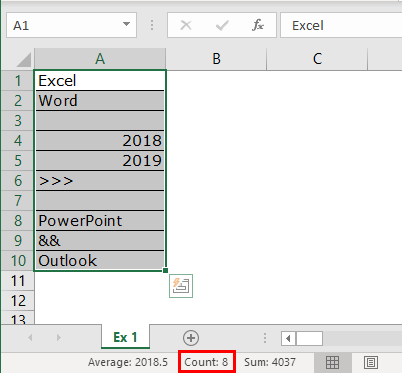
Schauen Sie sich den rot eingekreisten Bereich an, hier steht COUNT as 8, was bedeutet, dass von 10 ausgewählten Zeilen 8 Daten enthalten.
Nun werde ich eine weitere Zeile in dem Bereich auswählen und sehen, was die Zählung sein wird.
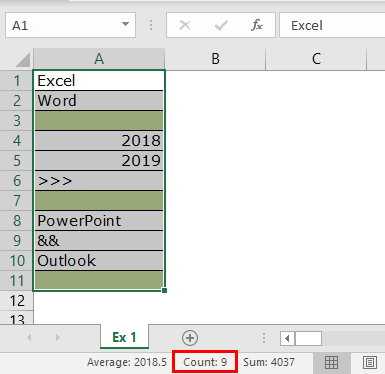
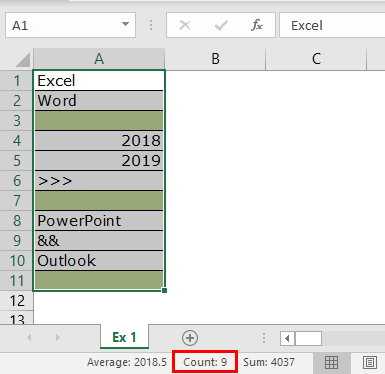
Ich habe insgesamt 11 Zeilen ausgewählt, aber die Zählung sagt 9, obwohl ich nur in 8 Zeilen Daten habe. Wenn wir die Zellen genau untersuchen, enthält die 11. Zeile ein Leerzeichen darin.

4.9 (1,353 Bewertungen) 35+ Kurse | 120+ Stunden | Lebenslanger Vollzugriff | Abschlusszertifikat


Auch wenn in der Zelle kein Wert steht und sie nur ein Leerzeichen hat, wird Excel als die Zelle behandelt, die Daten enthält.
#2 – Zählen Sie alle Zeilen, die Daten enthalten
Nun wissen wir, wie man schnell überprüfen kann, wie viele Zeilen die Daten tatsächlich enthalten. Aber das ist nicht der dynamische Weg, um die Zeilen zu zählen, die Daten enthalten. Wir müssen die Funktion COUNTA anwenden, um zu zählen, wie viele Zeilen die Daten enthalten.
Wenden Sie die Funktion COUNTA in der D3-Zelle an.
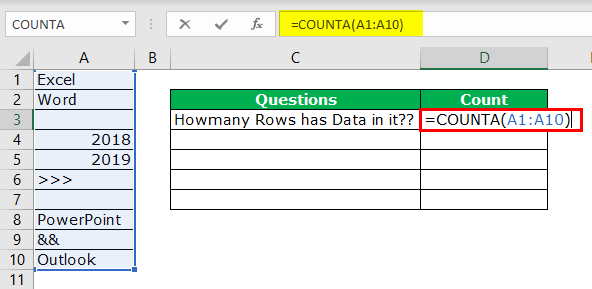
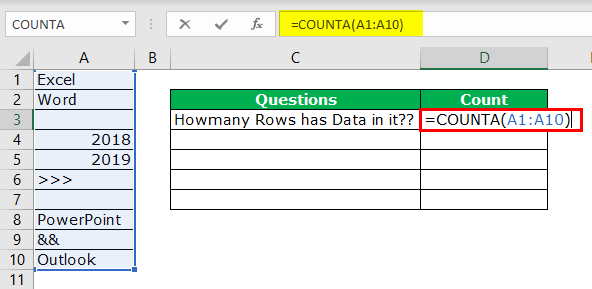
Die Gesamtzahl der Zeilen, die die Daten enthalten, sind also 8 Zeilen. Auch diese Formel behandelt Leerzeichen als Daten.
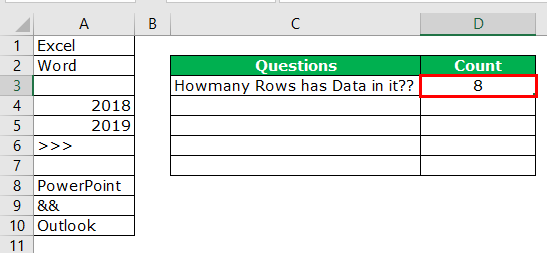
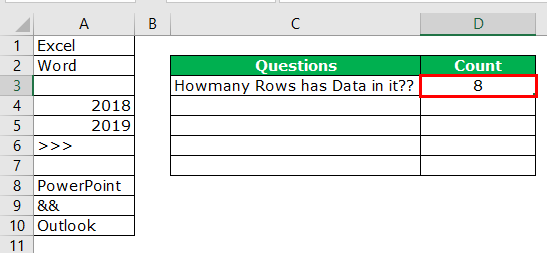
#3 – Zähle die Zeilen, die nur Zahlen enthalten
Hier möchte ich zählen, wie viele Zeilen nur Zahlenwerte enthalten.
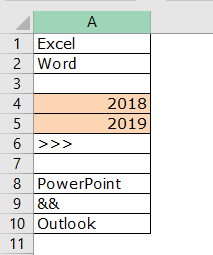
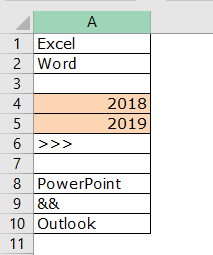
Ich kann leicht sagen, dass 2 Zeilen numerische Werte enthalten. Lassen Sie uns dies mit Hilfe einer Formel untersuchen. Wir haben eine eingebaute Formel namens COUNT, die nur numerische Werte im angegebenen Bereich zählt.
![]()
Wenden Sie die Funktion COUNT in Zelle B1 an und wählen Sie den Bereich als A1 bis A10.
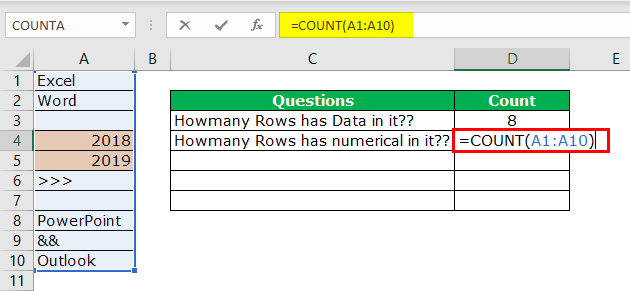
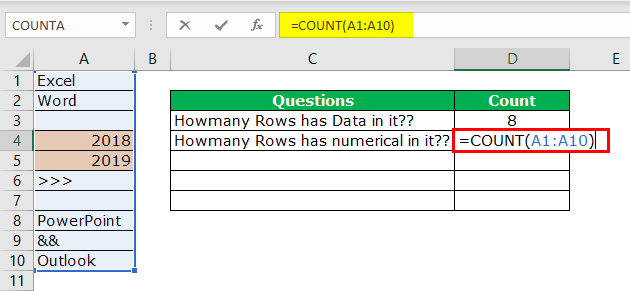
Die Funktion ZAEHLEN sagt ebenfalls 2 als Ergebnis. Von 10 Zeilen enthalten also nur Zeilen mit Zahlenwerten.
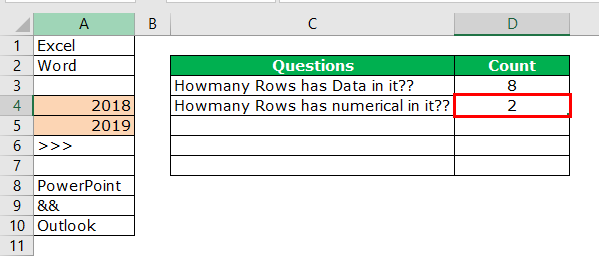
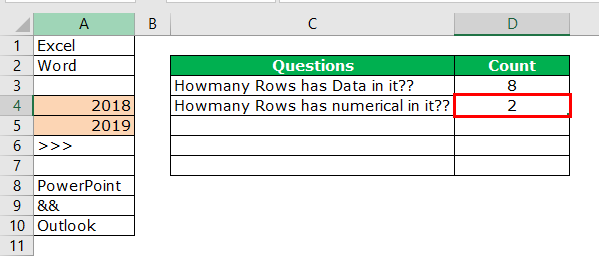
#4 – Zeilen zählen, die nur Leerzeilen enthalten
Mit der Funktion COUNTBLANK in Excel können wir nur Leerzeilen finden.
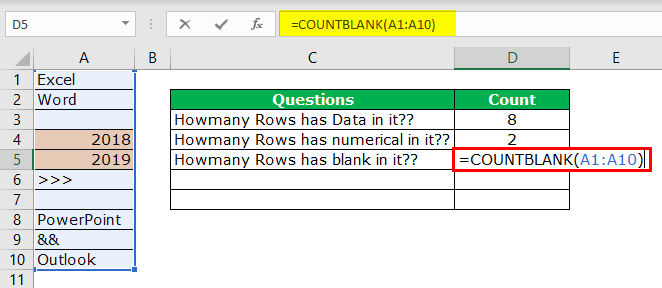
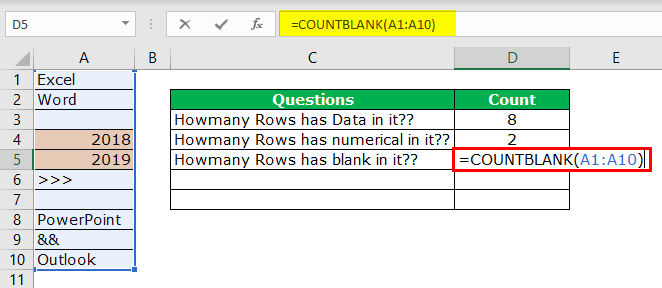
Gesamt haben wir 2 Leerzeilen im ausgewählten Bereich, die durch die Funktion count blank aufgedeckt werden.
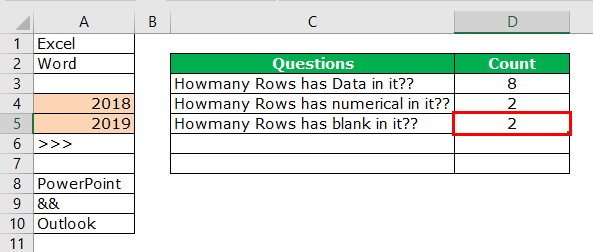
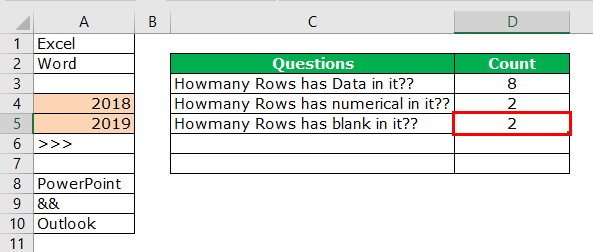
#5 – Zeilen zählen, die nur Textwerte haben
Erinnern Sie sich daran, dass wir in der Funktion COUNTTEXT im Gegensatz zu den vorherigen Fällen kein Straight haben, müssen wir hier ein wenig anders denken. Wir können die COUNTIF-Funktion mit dem Platzhalterzeichen Stern (*) verwenden.
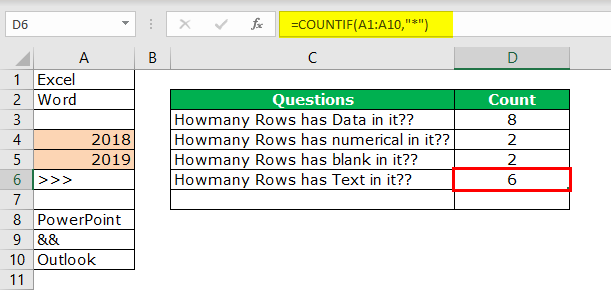
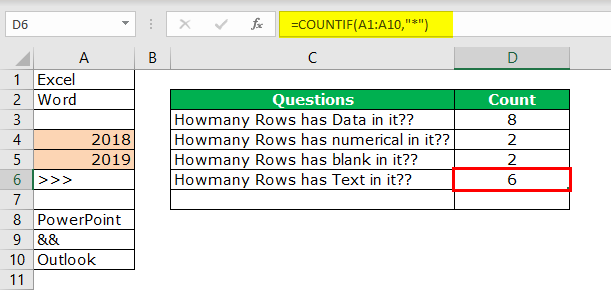
Hier wird die ganze Magie durch das Platzhalterzeichen Stern (*) bewirkt. Es passt auf jedes der Alphabete in der Zeile und gibt das Ergebnis als Textwertzeile zurück. Auch wenn die Zeile einen numerischen und einen Textwert enthält, wird sie nur als Textwert behandelt.
#6 – Alle Zeilen im Bereich zählen
Jetzt kommt der wichtige Teil. Wie zählen wir, wie viele Zeilen wir ausgewählt haben? Eine Möglichkeit ist die Verwendung des Namensfelds in Excel, das sich darauf beschränkt, während wir die Zeilen noch auswählen. Aber wie zählen wir dann?
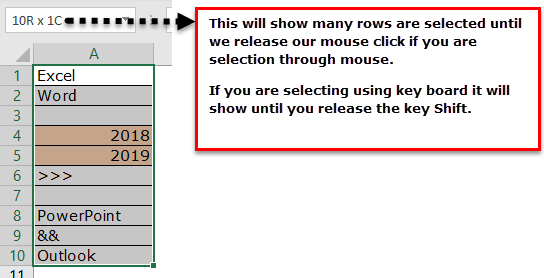
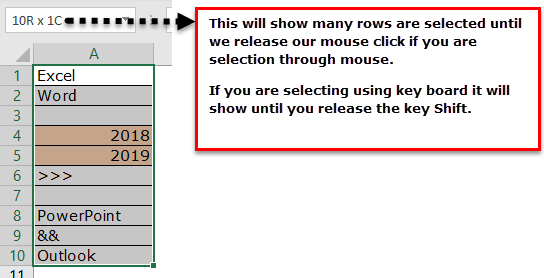
Wir haben die Formel namens ROWS eingebaut, die zurückgibt, wie viele Zeilen tatsächlich ausgewählt sind.
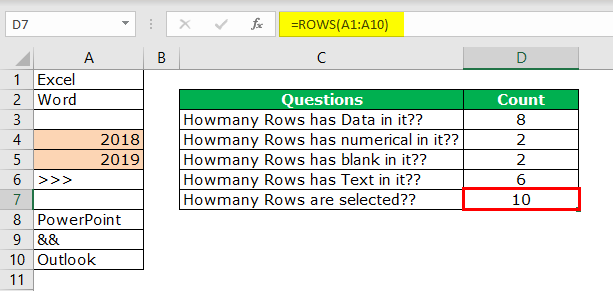
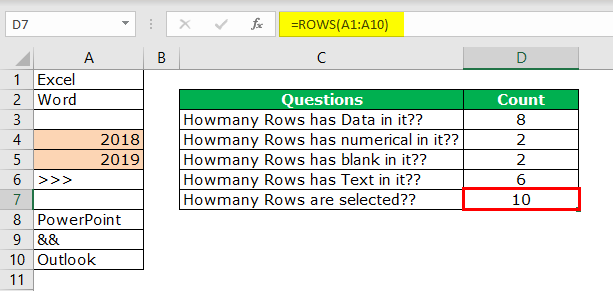
Was zu beachten ist
- Ein Leerzeichen wird als Wert in der Zelle behandelt.
- Wenn die Zelle sowohl einen numerischen als auch einen Textwert enthält, wird sie als Textwert behandelt.
- ZEILE gibt zurück, in welcher Zeile wir uns gerade befinden, aber Zeilenzahl gibt zurück, wie viele es im angegebenen Bereich gibt, obwohl keine Daten in den Zeilen sind.
Empfohlene Artikel
Dies war eine Anleitung zum Zählen von Zeilen in Excel. Hier besprechen wir die Top 6 Möglichkeiten zum Zählen von Zeilen in Excel mithilfe der Formel, Zeilen mit Daten, leere Zeilen, Zeilen mit numerischen Werten, Zeilen mit Textwerten und viele andere Dinge, die mit dem Zählen von Zeilen in Excel zusammenhängen, zusammen mit praktischen Beispielen und einer herunterladbaren Excel-Vorlage. Sie können mehr über Excel aus den folgenden Artikeln lernen –
- VBA COUNTIF
- Mehrere Zeilen in Excel hinzufügen
- Excel-Zählformel
- Wie kann man mehrere Zeilen in Excel einfügen?
- 35+ Kurse
- 120+ Stunden
- Lebenslanger Vollzugriff
- Abschlusszertifikat
MEHR LERNEN >>